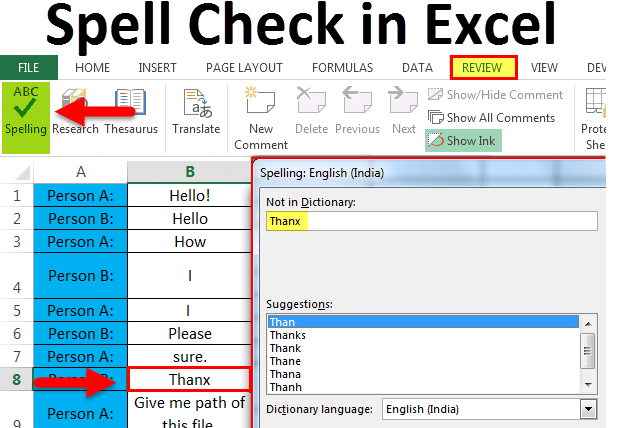
¿Cómo usar el corrector ortográfico en Excel?
¿Estás cansado de buscar los errores de ortografía en tu hoja de cálculo de Excel? ¿Quiere saber cómo usar el corrector ortográfico para asegurarse de que su documento esté libre de errores? ¡No busques más! En este artículo, le mostraremos cómo usar el corrector ortográfico en Excel y las diferentes características que ofrece. Descubra cómo detectar rápida y fácilmente los errores de ortografía y gramática, cómo personalizar la configuración del corrector ortográfico y cómo asegurarse de que su documento sea siempre preciso y actualizado. ¡Sigue leyendo para aprender todo sobre el uso del corrector ortográfico en Excel!
El corrector ortográfico en Excel es fácil de usar y puede ayudarlo a identificar y corregir rápidamente cualquier error que haya cometido al ingresar datos. Para usar el corrector ortográfico en Excel, primero seleccione las celdas que desea verificar si hay errores de ortografía. Luego, haga clic en la pestaña "Revisión" en la barra de navegación superior. En la sección "Prueba", haga clic en "ortografía" o presione "F7" en su teclado. Aparecerá una ventana emergente que mostrará cualquier error de ortografía que encuentra en las celdas seleccionadas.
Para corregir un error de ortografía, haga clic en él para seleccionarlo y luego haga clic en el botón "Cambiar". También puede optar por ignorar el error o agregarlo a su diccionario. Una vez que haya corregido todos los errores, haga clic en el botón "Cerrar" para finalizar la verificación de hechizos de las celdas.

Usando la función de corrector ortográfico de Excel
Microsoft Excel es un programa de hoja de cálculo increíblemente potente que se puede utilizar para una variedad de tareas diferentes. Una de las características más útiles de Excel es su característica de corrección ortográfica, que puede ayudarlo a detectar y corregir errores de ortografía en su trabajo. En este artículo, echaremos un vistazo a cómo usar el corrector ortográfico en Excel y cómo puede ayudarlo.
El corrector ortográfico en Excel es un proceso muy simple. Todo lo que necesita hacer es abrir su hoja de cálculo y seleccionar la celda o la gama de celdas que desea verificar. Luego, vaya a la pestaña Revisión y haga clic en el icono de ortografía. Excel pasará por sus celdas seleccionadas y verificará los errores de ortografía. Si encuentra alguno, le dará la opción de aceptar la corrección sugerida o ignorarla.
Una vez que haya pasado por el proceso de corrección ortográfica, podrá ver cualquier error que haya sido corregido. Esta es una excelente manera de asegurarse de que sus datos sean precisos y libres de errores tipográficos y otros errores.
Opciones de ortografía
Al usar el corrector ortográfico en Excel, puede elegir que busque errores solo en las celdas que seleccionó o en toda la hoja de trabajo. También puede optar por ignorar las palabras que están en todas las letras mayúsculas o palabras con números en ellas. Esta es una excelente manera de asegurarse de que el corrector ortográfico no esté marcando ninguna palabra que no desee.
Además de estas opciones básicas, también puede optar por que el corrector ortográfico ignore las palabras que están en el diccionario pero que no son apropiadas para su situación específica. Esta es una excelente manera de asegurarse de que solo corregirá palabras que realmente son incorrectas.
Diccionarios personalizados
Otra gran característica del corrector ortográfico de Excel es la capacidad de crear diccionarios personalizados. Estos diccionarios son una excelente manera de garantizar que el corrector ortográfico esté buscando palabras específicas para su organización o industria. Por ejemplo, si se trata de términos médicos, puede crear un diccionario que contenga todos los términos que usa regularmente. Esto asegurará que el corrector ortográfico solo está marcando palabras que realmente son incorrectas.
Autocorrección
Además del corrector ortográfico, Excel también ofrece una característica autocorrecta. Esta característica corrige automáticamente errores tipográficos y errores de ortografía mientras escribe. Esta puede ser una excelente manera de asegurarse de que su hoja de cálculo sea siempre precisa y libre de errores.
Ignorando palabras
Si desea asegurarse de que el corrector ortográfico no esté marcando una palabra en particular, puede agregarla a la lista de palabras para ignorar. Esta es una excelente manera de asegurarse de no pasar tiempo corrigiendo palabras que realmente son correctas.
Verificar la ortografía en otros idiomas
Si está trabajando con documentos en otros idiomas, el corrector ortográfico de Excel también se puede usar para verificar los errores en esos idiomas. Todo lo que necesita hacer es seleccionar el idioma que desea verificar en el cuadro desplegable en la ventana de corrección ortográfica.
Usando teclas de acceso directo
También hay algunas teclas de acceso directo que puede usar para acceder rápidamente al corrector ortográfico. Puede usar CTRL+A para seleccionar todas las celdas en su hoja de cálculo y luego presionar F7 para abrir el corrector ortográfico. Esta puede ser una excelente manera de verificar rápidamente cualquier error sin tener que abrir la pestaña de revisión cada vez.
Conclusión
El corrector ortográfico en Excel es una excelente manera de asegurarse de que sus datos sean precisos y libres de errores tipográficos y otros errores. Con las diversas opciones disponibles, puede personalizar el corrector ortográfico para satisfacer sus necesidades, e incluso puede usarlo para verificar los errores en otros idiomas. Con solo unos pocos clics de su mouse, puede asegurarse de que su hoja de cálculo sea siempre precisa y sin errores.
Preguntas frecuentes
¿Qué es el corrector ortográfico en Excel?
El corrector ortográfico en Excel es una característica que permite a los usuarios verificar su trabajo escrito para errores de ortografía y gramática. Esta herramienta es útil para garantizar la precisión y la profesionalidad en los documentos creados en Excel. El corrector ortográfico se puede usar en palabras individuales, oraciones o un documento completo. Es una herramienta útil para cualquiera que esté creando documentos en Excel.
¿Cómo habilito el corrector ortográfico en Excel?
El corrector ortográfico en Excel se puede habilitar yendo a la pestaña "Archivo" y luego haciendo clic en "Opciones". Desde allí, seleccione "Prueba" en el menú izquierdo. Esto abrirá una ventana donde puede verificar el cuadro "Verificar ortografía mientras escribe". Una vez que esto se verifica, el corrector ortográfico se habilitará en Excel.
¿Cómo ejecuto el corrector ortográfico en Excel?
Una vez que se habilita el corrector ortográfico, se puede ejecutar en cualquier documento en Excel. Para ejecutarlo, simplemente haga clic derecho en cualquier lugar del documento, seleccione "ortografía" y luego "ortografía" nuevamente. Esto abrirá la ventana del corrector ortográfico y le permitirá verificar el documento para obtener cualquier error de ortografía o gramática.
¿Qué no se verifica el corrector ortográfico en Excel?
El corrector ortográfico en Excel no verifica ciertos tipos de errores como errores tipográficos, errores de capitalización o uso incorrecto de homónimos. Es importante recordar que el corrector ortográfico no es un reemplazo para revisar el documento usted mismo.
¿Hay alguna configuración que pueda cambiar en el corrector ortográfico en Excel?
Sí, hay varias configuraciones que se pueden cambiar en el corrector ortográfico en Excel. Estos incluyen establecer el lenguaje del documento, establecer reglas específicas para qué palabras deben verificarse y establecer el nivel de detalle para el corrector ortográfico. Estas configuraciones se pueden encontrar en la ventana "Opciones" en "Prueba".
¿Qué debo hacer si el corrector ortográfico en Excel no funciona?
Si el corrector ortográfico en Excel no funciona, lo primero que debe hacer es verificar que esté habilitado yendo a la pestaña "Archivo" y luego seleccionando "Opciones" y luego "Prueba". Si está habilitado y aún no funciona, puede ser necesario reiniciar Excel. Si esto no funciona, puede ser necesario reinstalar Excel o comunicarse con Microsoft para obtener ayuda.
Cómo hacer el corrector ortográfico en Excel
El control de hechizos en Excel es una excelente manera de garantizar que esté produciendo un trabajo preciso y sin errores. Puede ayudarlo a identificar rápidamente errores tipográficos, errores ortográficos y otros errores que podrían ralentizar su trabajo y conducir a errores costosos. Con solo unos pocos pasos simples, puede comenzar a usar el corrector ortográfico en Excel y asegurarse de que sus documentos y hojas de cálculo siempre sean precisos y profesionales.




